Ja kādreiz uzskriet Windows 10 lēns internets problēma, neuztraucieties. To bieži ir diezgan viegli salabot…
6 labojumi operētājsistēmai Windows 10 lēns internets
Visi tālāk minētie labojumi darbojas operētājsistēmā Windows 10; vienkārši virzieties uz leju sarakstā, līdz tiek atrisināta interneta palēninājuma problēma.
- Tastatūrā nospiediet Windows logotipa taustiņu un R tajā pašā laikā, pēc tam ierakstiet kontroles atjauninājums kastē un nospiediet Ievadiet .
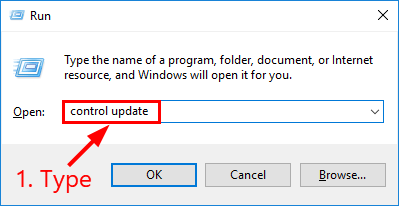
- Klikšķis Pielāgota opcija .
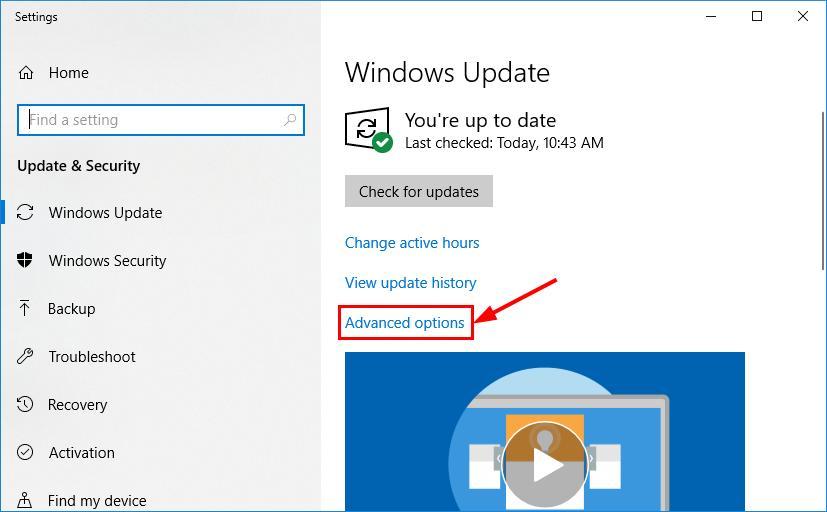
- Klikšķis Piegādes optimizācija (vai Izvēlieties, kā tiek piegādāti atjauninājumi atkarībā no jūsu Windows 10 versijas).
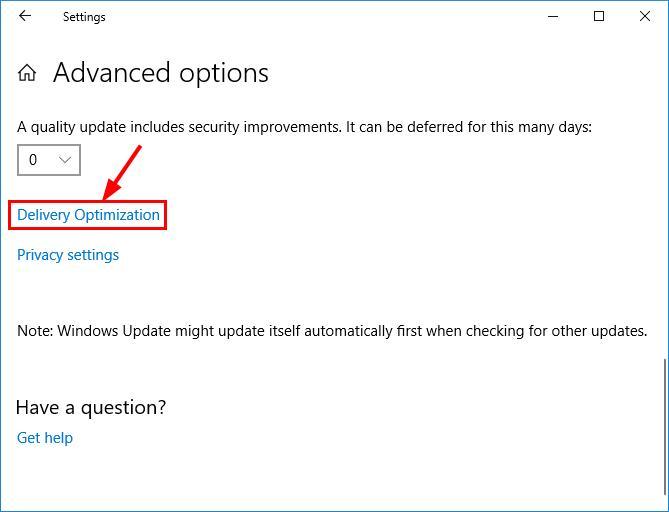
- Pagrieziet Atļaut lejupielādi no citiem datoriem (Vai Atjaunināt no vairāk nekā vienas vietas ) pārslēgt Izslēgts .
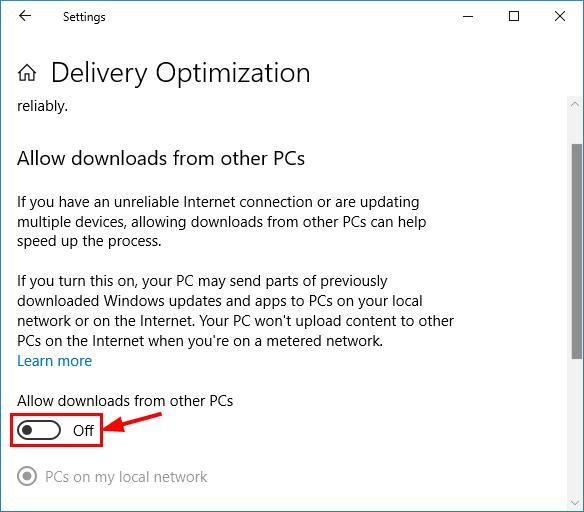
- Pārbaudiet, vai Windows 10 lēns internets problēma ir novērsta. Ja jā, tad lieliski! Bet, ja problēma joprojām pastāv, pārejiet pie Labot 2 , zemāk.
- Tastatūrā nospiediet Ctrl , Shift un Esc tajā pašā laikā, lai atvērtu Uzdevumu pārvaldnieks .
- Klikšķis Fails > Palaidiet jaunu uzdevumu .
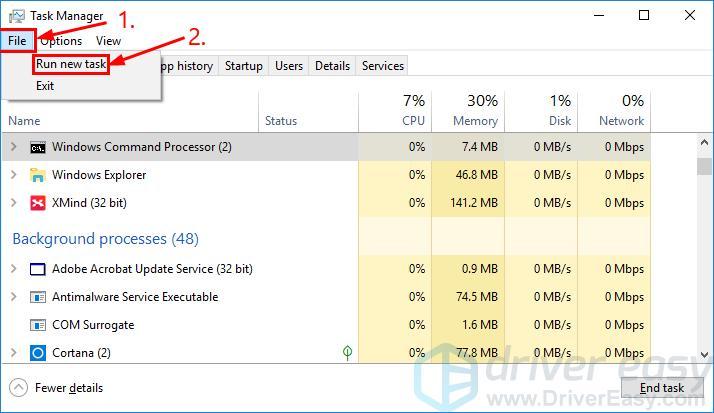
- Kopēt ielīmēt gpedit.msc lodziņā, atzīmējiet kaste pirms tam Izveidojiet šo uzdevumu ar administratora tiesībām un noklikšķiniet labi .
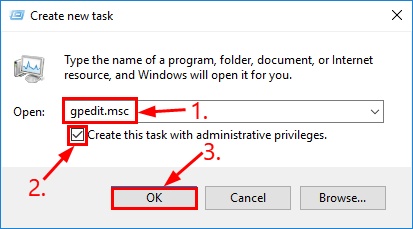
- Zem Datora konfigurācija , veiciet dubultklikšķi uz Administratīvās veidnes > Tīkls > QoS pakešu plānotājs . Pēc tam veiciet dubultklikšķi uz Ierobežojiet rezervējamo joslas platumu .
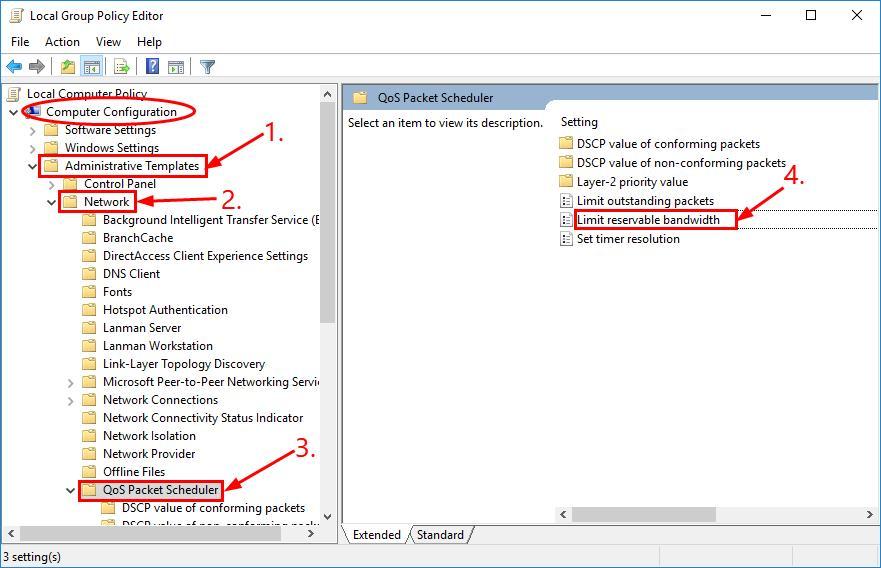
- Noklikšķiniet uz Iespējots opciju un iestatīt Joslas platuma ierobežojums (%) vērtību uz 0 . Pēc tam noklikšķiniet Pieteikties > labi .

- Vai jūsu internets kļūst ātrāks? Ja tas joprojām ir pārmeklēts, jums vajadzētu mēģināt Labot 3 , zemāk.
- Tastatūrā nospiediet Windows logotipa atslēga un tips cmd . Pēc tam ar peles labo pogu noklikšķiniet uz Komandu uzvedne un noklikšķiniet Izpildīt kā administratoram .
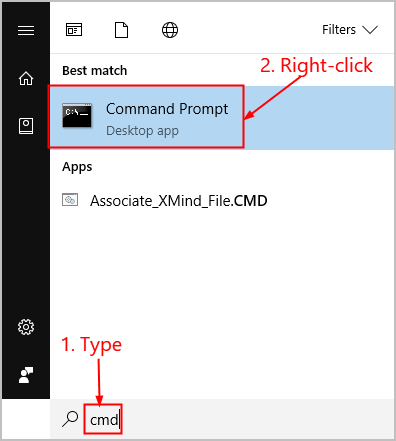
Klikšķis Jā kad tiek prasīts apstiprināt. - Kopēt ielīmēt netsh interfeiss tcp rādīt globālu logā un nospiediet Ievadiet . Pēc tam pārbaudiet, vai Saņemiet logu automātiskās regulēšanas līmeni ir iestatīts uz normāli .
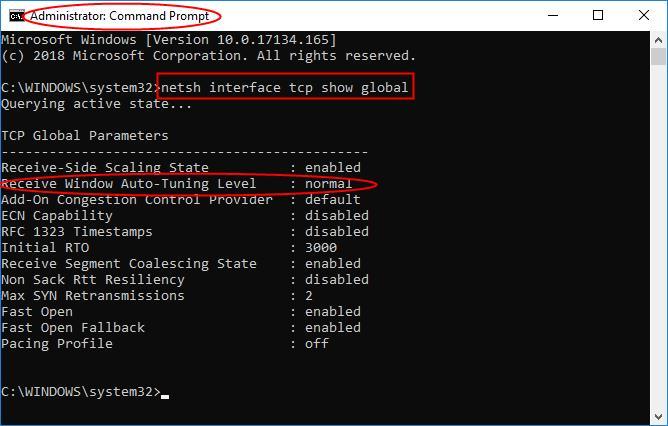
- Ja jā, jums būs jākopē un jāielīmē netsh int tcp iestata globālo autotuninglevel=disabled logā un nospiediet Ievadiet lai to atspējotu.
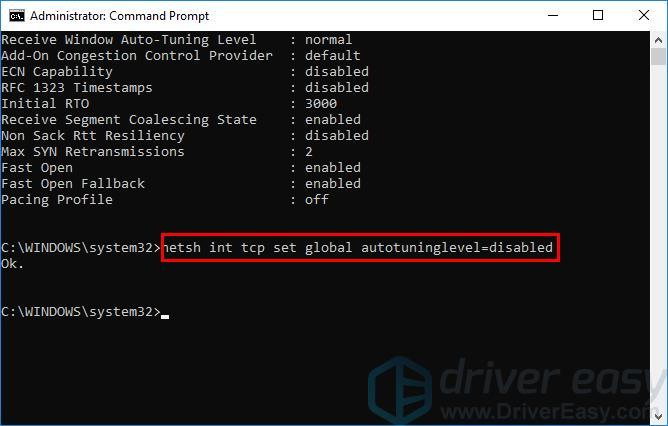
- Pārbaudiet, vai jūsu Windows 10 lēns internets problēma ir atrisināta. Ja problēma joprojām pastāv, neuztraucieties, šeit ir vēl viens labojums, ko izmēģināt.
- Tastatūrā nospiediet Windows logotipa taustiņu un R tajā pašā laikā, pēc tam ierakstiet devmgmt.msc kastē un nospiediet Ievadiet .
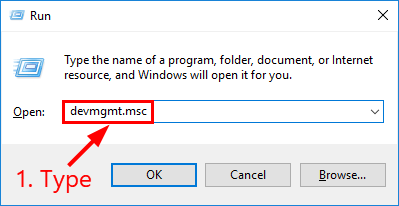
- Veiciet dubultklikšķi uz Tīkla adapteri > jūsu tīkla adapteris .
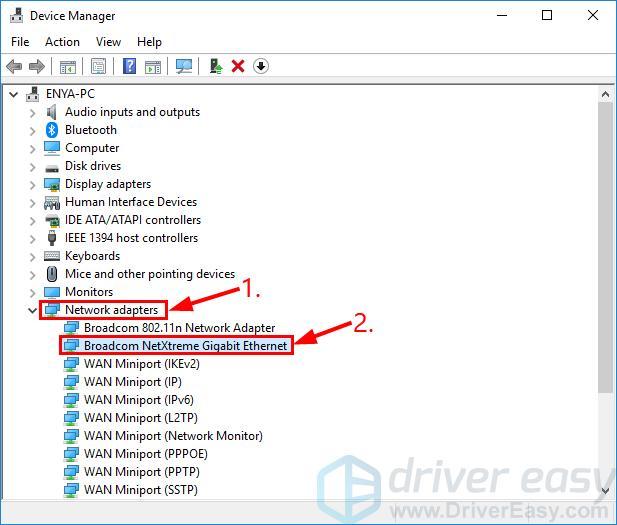
- Noklikšķiniet uz Papildu cilni, pēc tam noklikšķiniet uz Liela sūtīšanas izkraušana V2 (IPv4) un iestatiet vērtību uz Atspējots .
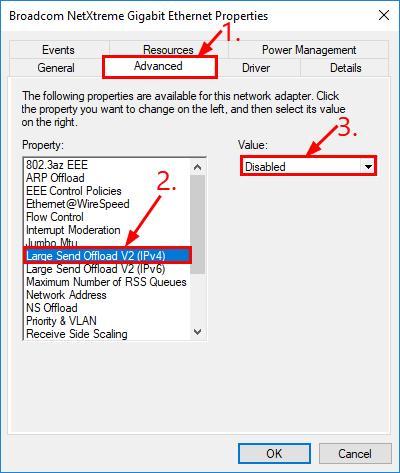
- Klikšķis Liela sūtījuma izkraušana V2 (IPv6) un iestatiet vērtību uz Atspējots . Pēc tam noklikšķiniet labi .
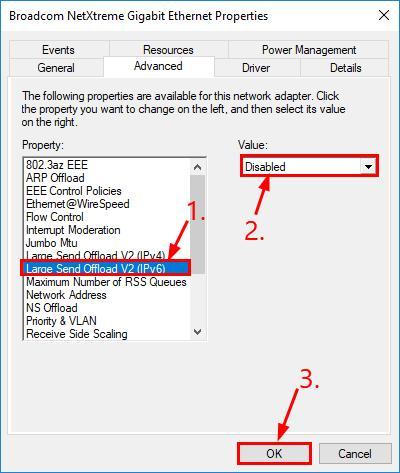
- Cerams, ka jūsu Windows 10 lēns internets problēma ir veiksmīgi atrisināta.
1. labojums: atspējojiet vienādranga atjaunināšanu
Vienādranga atjaunināšana ir Windows funkcija, kas ļauj jūsu datoram koplietot Windows vienādranga atjauninājumus ar citiem datoriem, izmantojot internetu, kas var apdraudēt mūsu interneta savienojumu, tādējādi radot gausu interneta problēmu.
Lai atspējotu Vienādranga atjaunināšana :
2. labojums: labojiet sistēmas failus
Trūkstoši, bojāti vai bojāti sistēmas faili var samazināt interneta savienojuma ātrumu. Lai novērstu šo problēmu kā iespējamo cēloni, varat izmēģināt 2 tālāk norādītos veidus, kā novērst iespējamās sistēmas failu problēmas.
Labojiet un nomainiet bojātos sistēmas failus ar Fortect
Lēnu interneta darbību jūsu datorā ar operētājsistēmu Windows 10 var izraisīt bojāti sistēmas faili. Fortect ir rīks, kas automātiski nosaka lēnu internetu un specializējas Windows labošanā.

Ar Fortect , provizoriskais skenēs jūsu datora operētājsistēmu pret vīrusiem, ļaunprātīgu programmatūru un trūkstošiem, bojātiem vai bojātiem failiem, pēc tam noņem visus atrastos problemātiskos failus un aizstāj tos ar jauniem veselīgiem failiem. Tas ir kā tīra operētājsistēmas atkārtota instalēšana, izņemot to, ka jūs nezaudēsit nekādus lietotāja datus, un visas programmas un iestatījumi ir tieši tādi, kādi tie bija pirms remonta.
Lūk, kā izmantot Fortect, lai labotu sistēmas failus datorā:
1) Lejupielādēt un instalējiet Fortect.
2) Atveriet Fortect un palaidiet skenēšanu datorā. Process var ilgt pāris minūtes.
3) Kad skenēšana būs pabeigta, jūs saņemsit datorā konstatēto problēmu kopsavilkumu.

Ja jums ir nepieciešams turpināt remonta funkciju, jums būs jāiegādājas pilna versija.
5) Restartējiet datoru, lai izmaiņas stātos spēkā.
6) Pārbaudiet datoru, vai interneta ātrums ir atgriezies normālā stāvoklī.
Palaidiet SFC skenēšanu
Sistēmas failu pārbaudītājs ( SFC ) ir ērts līdzeklis sistēmā Windows, kas palīdz skenēt sistēmas failus un labot trūkstošos vai bojātos sistēmas failus (tostarp tos, kas saistīti ar BSOD ). Uz palaidiet SFC skenēšanu :
1) Tastatūrā nospiediet Windows logotipa atslēga un ierakstiet cmd. Pēc tam ar peles labo pogu noklikšķiniet uz Komandu uzvedne un noklikšķiniet Izpildīt kā administratoram .
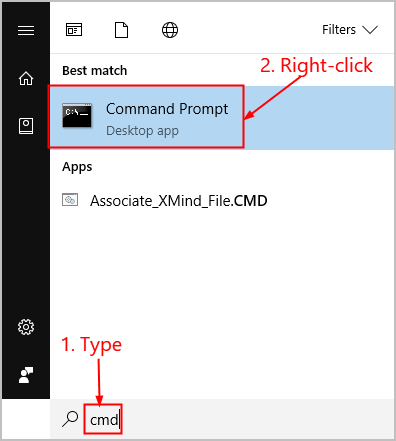
2) Noklikšķiniet Jā kad tiek prasīts apstiprināt.
3) Komandu uzvednes logā ierakstiet sfc /scannow un nospiediet Ievadiet .
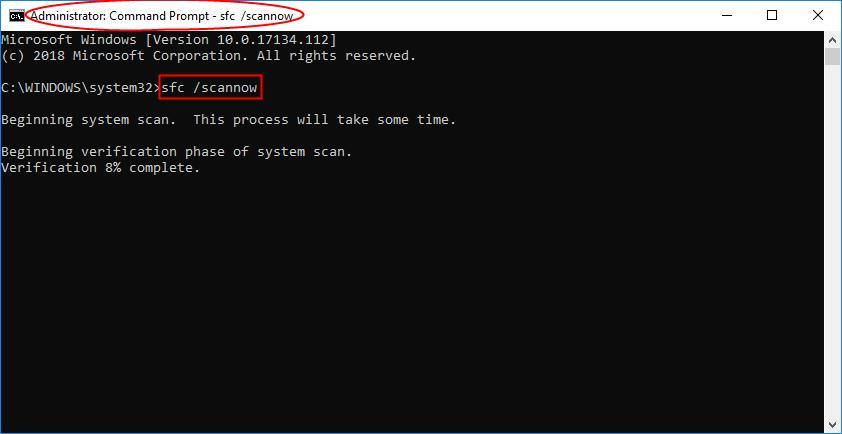
Paies zināms laiks, līdz SFC nomainīs bojātos sistēmas failus ar jauniem, ja tas tos konstatēs, tāpēc, lūdzu, esiet pacietīgs.
4) Restartējiet datoru, lai izmaiņas stātos spēkā.
5) Pārbaudiet datoru, lai redzētu, vai Windows 10 lēns internets problēma ir novērsta. Ja jā, tad apsveicu! Ja problēma joprojām pastāv, lūdzu, pārejiet pie Labot 5 , zemāk.
3. labojums: atjauniniet WiFi draiverus
Šī problēma var rasties, ja izmantojat nepareizus/novecojušus WiFi draiverus. Tāpēc jums vajadzētu atjaunināt WiFi/tīkla adaptera draiverus, lai redzētu, vai tas novērš jūsu problēmu.Ja jums nav laika, pacietības vai datorprasmju, lai manuāli atjauninātu draiverus, varat to izdarīt automātiski, izmantojot Vienkāršs vadītājs .
Driver Easy automātiski atpazīs jūsu sistēmu un atradīs tai pareizos draiverus.Jums nav precīzi jāzina, kāda sistēma darbojas jūsu datorā, jums nav jāriskē ar nepareiza draivera lejupielādi un instalēšanu, un jums nav jāuztraucas par kļūdu instalēšanas laikā. Driver Easy tiek galā ar visu.
Varat automātiski atjaunināt savus draiverus, izmantojot vienu no Bezmaksas vai Pro versija no Driver Easy. Bet ar Pro versiju tas aizņem tikai 2 klikšķus (un jūs saņemat pilnu atbalstu un 30 dienu naudas atdošanas garantiju):
1) Lejupielādēt un instalējiet Driver Easy.
2) Palaidiet Driver Easy un noklikšķiniet uz Skenēt tagad pogu. Pēc tam Driver Easy skenēs jūsu datoru un noteiks visus draiverus, kas radīs problēmas.
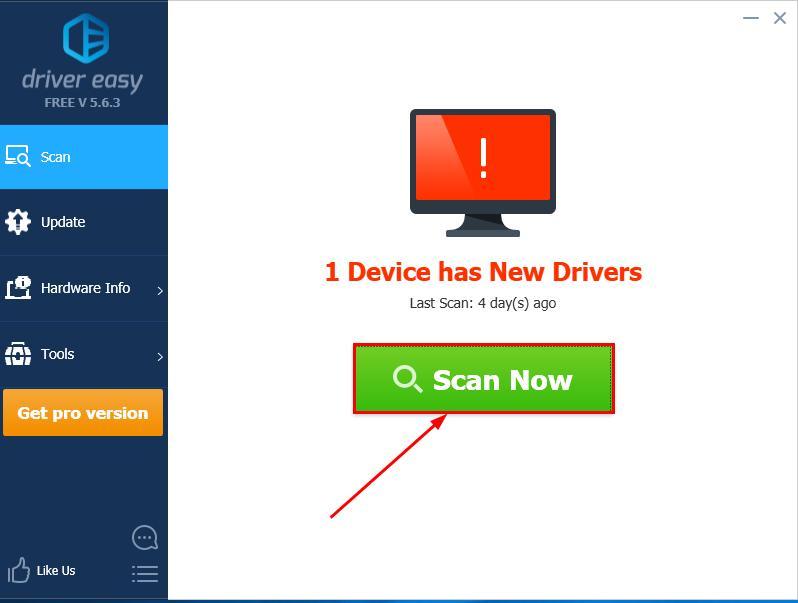
3) Noklikšķiniet Atjaunot visu lai automātiski lejupielādētu un instalētu pareizo versiju VISI draiveri, kuru jūsu sistēmā trūkst vai kuri ir novecojuši (tas prasa Pro versija — jums tiks piedāvāts jaunināt, noklikšķinot uz Atjaunināt visu).
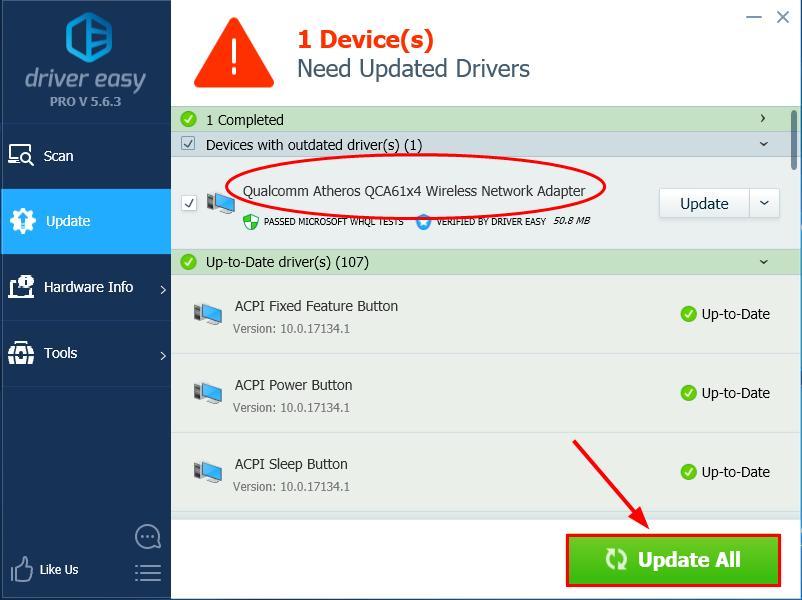
Varat arī noklikšķināt Atjaunināt lai to izdarītu bez maksas, ja vēlaties, taču tas ir daļēji manuāli.
4) Restartējiet datoru un pārbaudiet, vai Windows 10 lēns internets problēma ir atrisināta. Ja jā, tad apsveicu! Ja problēma joprojām pastāv, lūdzu, pārejiet pie Labot 4 , zemāk.
4. labojums: pielāgojiet interneta joslas platuma iestatījumus
Pēc noklusējuma sistēma Windows rezervē 20% no jūsu joslas platuma Windows atjaunināšanai, sistēmas programmām un citiem mērķiem, atstājot jums 80% interneta savienojuma joslas platuma. Ja neizmantojat Windows Update katru dienu un rezervācijas ierobežojums palēnina interneta darbību, varat noņemt ierobežojumu, iestatot vērtību uz 0.
Lūk, kā to izdarīt:
5. labojums: atspējojiet Windows automātisko regulēšanu
Logu automātiskā regulēšana ir mūsu Windows 10 funkcija, kas nodrošina efektīvāku datu pārsūtīšanu. Taču tas var arī traucēt tīkla darbību un izraisīt savienojuma zudumu. Tātad, lai atspējotu funkciju:
6. labojums: atspējojiet lielu sūtījumu izkraušanu
Liela sūtījuma izkraušana ( LSO ) ir vēl viena Windows funkcija, kas paredzēta labākai tīkla veiktspējai. Labi iecerēts, bet tad viss, kas ļauj fona lietotnēm patērēt lielu daudzumutīkla joslas platums ir iemesls, kāpēc mūsu interneta ātrums tiek samazināts. Lai atspējotu LSO :
Šeit jums tas ir — 6 noderīgi labojumi jūsu vajadzībām Windows 10 lēns internets problēma. Cerams, ka tas palīdz, un, ja jums ir vēl kādi jautājumi, komentējiet tālāk.
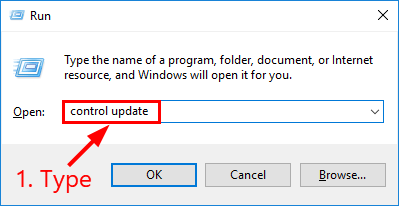
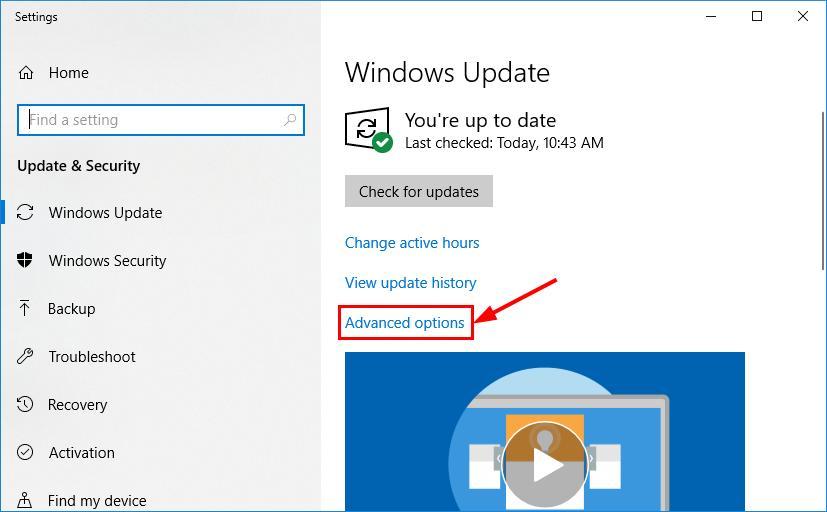
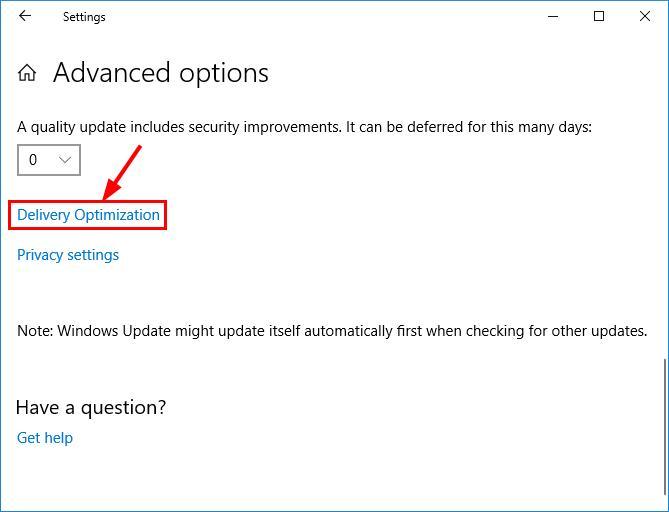
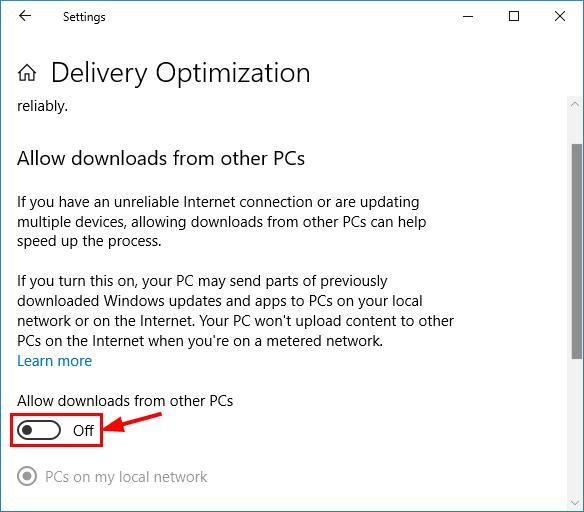
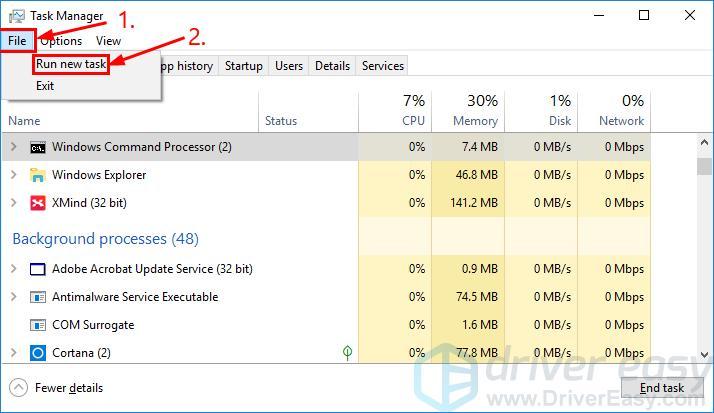
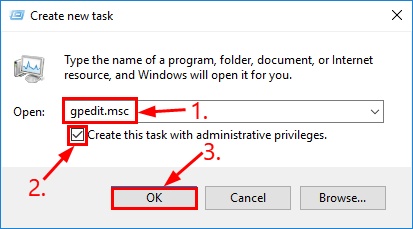
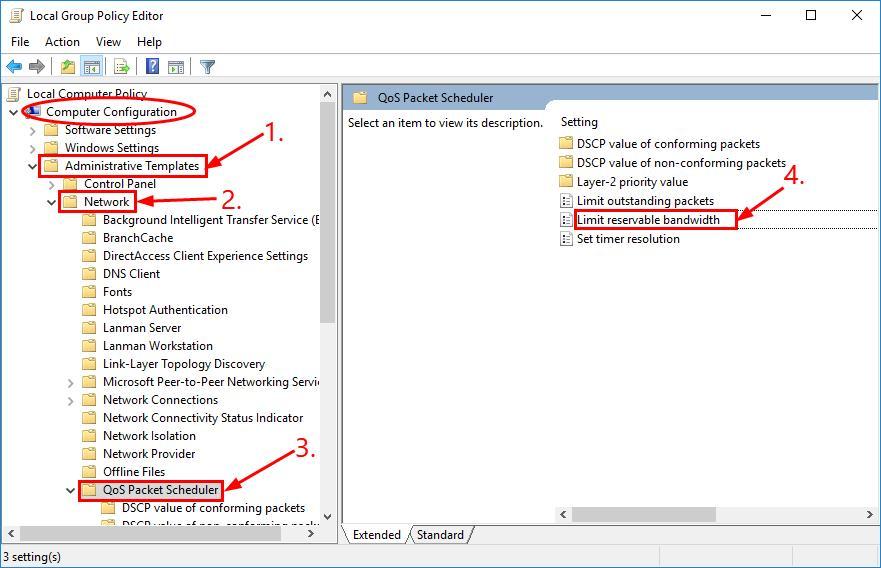

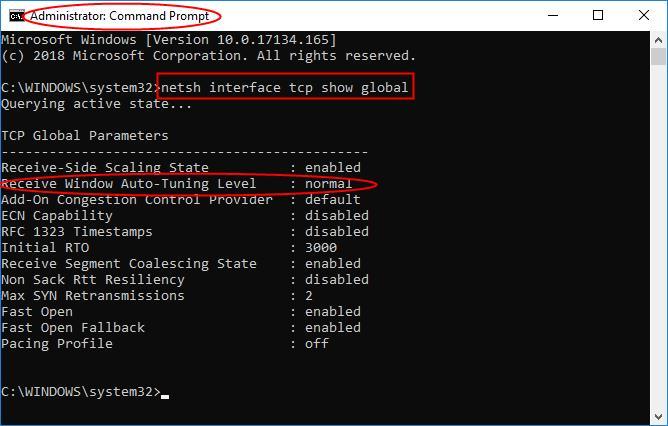
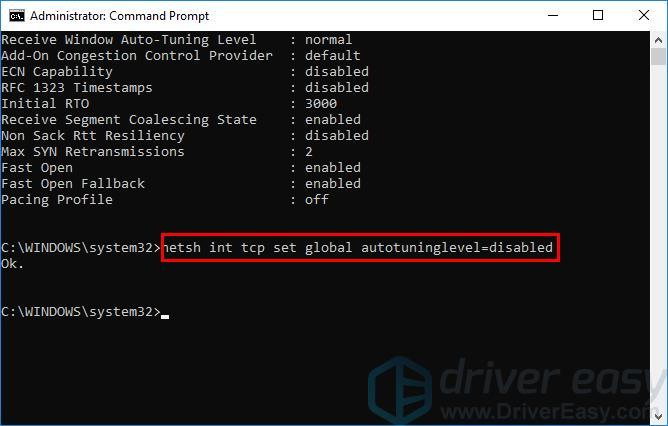
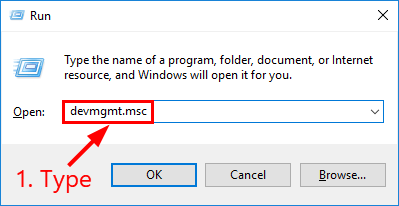
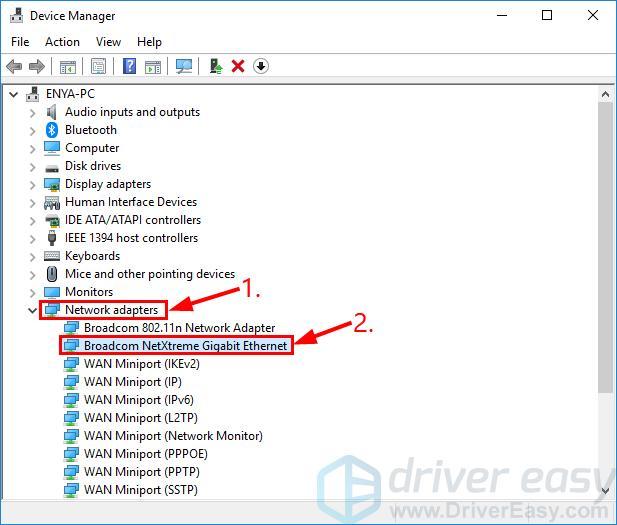
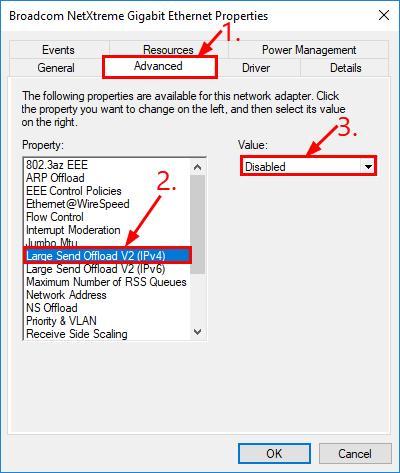
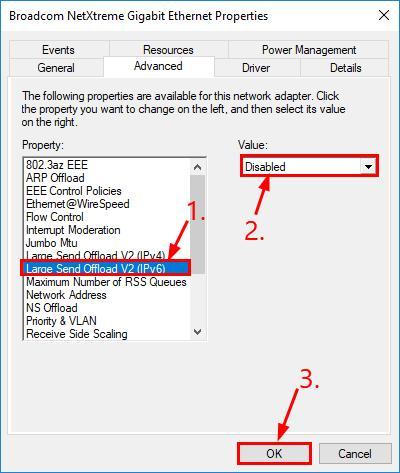






![ERR_SOCKET_NOT_CONNECTED pārlūkprogrammā Chrome operētājsistēmā Windows 10 [Atrisināts]](https://letmeknow.ch/img/knowledge-base/29/err_socket_not_connected-chrome-windows-10.jpg)